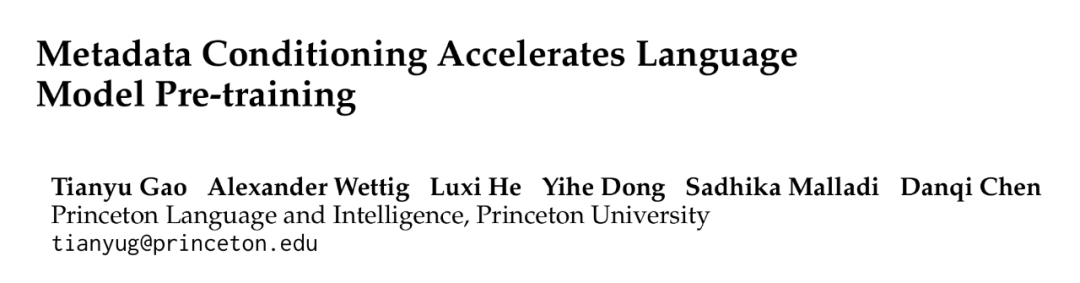教程,5分鐘讓你變內存超頻高手,微星篇
超頻,這個詞,對於電腦愛好者、使用者、DIY們是很熟悉的。用電腦不超頻,你就是個普通的使用者,小菜鳥。因為超頻,意味著在硬件不變的情況下獲得免費的性能提升,意味著用較少的投資,可以獲得更高級的硬件的享受,何樂何不為呢?

電腦超頻通常來說指的是CPU超頻和內存超頻,我們來說說內存超頻。網絡上內存超頻的教程很多,大多是告訴你如何設置參數,應該設置多少。然而,對內存稍有瞭解的人都知道,內存超頻不僅僅同內存條本身的體質有關,也同主板、CPU有關, 所以並沒有一個絕對的合理的參數,內存超頻不可刻舟求劍。
其實內存超頻,主流的主板廠商,會在主板里設置了包括超頻在內的,多種提升內存性能的設置功能,而且操作簡單,基本都是一鍵啟用即可。對於用戶來說,一鍵啟用,方法多樣,性能提升,安全又省心,何樂而不為乎?今天就同大家分享下,主板內存一鍵超頻和提升性能的方法。不同廠商的主板功能設置有些不同,今天分享的是微星主板的設置方法。
一 示例電腦主板和內存簡介

我們就以這款微星MPG X870E CARBON WIFI暗黑主板為例,來說明一下。微星的暗黑系列深受廣大消費者的喜愛,這款全身暗黑色,給人高端大氣沉穩的感覺。他的表面覆蓋了超大面積的散熱裝甲,上面覆蓋有龍盾和MPG系列LOGO元素的印記。它的供電強大,18+2+1相供110A,讓CPU穩定運行。材料用料精緻高端,8層PCB板、服務器級別材料、厚達2盎司銅。 散熱方面,採用摺疊設計的VRM散熱裝甲,2根熱管,高效散熱墊等,實現優秀的散熱效果。

此外,在主板的M.2和南橋上面覆蓋了巨大的散熱裝甲,同樣具有良好的散熱效果。主板一共4個M.2插槽,三根PCIE插槽,足夠使用。同時裝甲、M.2插槽均採用快拆式2.0設計,拆裝方便。四條DDR5內存插槽,支援的內存頻率達到8400MT/s。各種接口接口豐富,功能繁多, 還有數碼管顯示、按鈕控制等功能。
這裏簡單科普下MT/s和MHz的單位區別,MHz是描述每秒的時鍾週期數,而MT/s則是描述每秒的數據傳輸次數。 以前的內存是用MHz,新的規範要用MT/s。對於DDR5內存來說,同一個內存2個單位的設置是相同的。內存6000MT/s等於是內存6000MHz。

一體式IO接口面板上有眾多的接口,包括USB-A、USB-C、USB4.0接口、雙有線網口、3個功能按鈕等,豐富實用。其中2個USB 4.0 40Gbps高速連接,雙有線分別是5Gbps和2.5Gbps,都是高端配置。天線也是插接式的,一插就用,非常方便。

示例內存使用的是一款Acer掠奪者Vesta II 炫光星艦6000MHz CL28 RGB燈條,Acer旗下電競品牌Predator掠奪者,是非常知名的品牌,專注於打造電競存儲設備,性能上乘。 內存條側面是黑色的金屬馬甲,棱形的銀色部分是掠奪者的標記,它是強化的凝霜鋁合金散熱馬甲,採用了斜體凹槽設計,可以提高冷熱對流效率,實現高效散熱。內置溫度傳感器,支援實時監控溫度,確保內存有效安全可靠地運行。

這款內存是RGB內存燈條,頂部和沿邊是霧化的8個獨立的燈光區域,支援各大主板廠商的燈效軟件控制,實現全局燈光統一管理。Acer掠奪者Vesta II內存顆粒具有ECC糾錯機制,可以自行偵測、修整數據錯誤,高頻率運行信號的完整性更加有保證,超頻更加穩定。內存內置PMIC電源管理芯片,實現更加穩定的電源管理,提高系統運行的穩定度。裡面有矽脂散熱墊緊貼芯片。這塊內存採用了顯卡級的高性能矽脂散熱墊, 同時使用了2mm厚鋁製散熱馬甲,從而具有很好的散熱效果。

它採用了精選海力士A-Die顆粒,相較其他6000C28內存1.45V電壓,掠奪者低至1.4V,理論上具備更強體質,為超頻、高性能的穩定輸出奠定基礎,用它做示例內存非常合適。
二 默頻測試
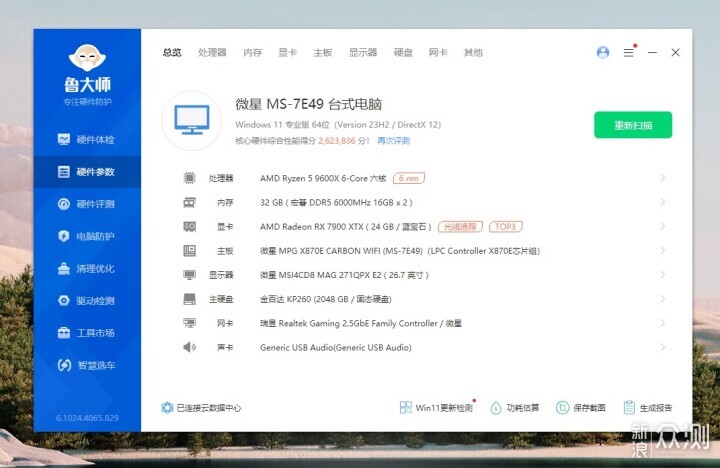
運行魯大師看看這個示例電腦的配置,CPU是AMD R5 9600X,顯卡是藍寶石的RX 7900XTX, 主板正確識別是微星MPG X870E CARBON WIFI。

運行CPU-Z,看到同樣正確識別出了CPU和主板。
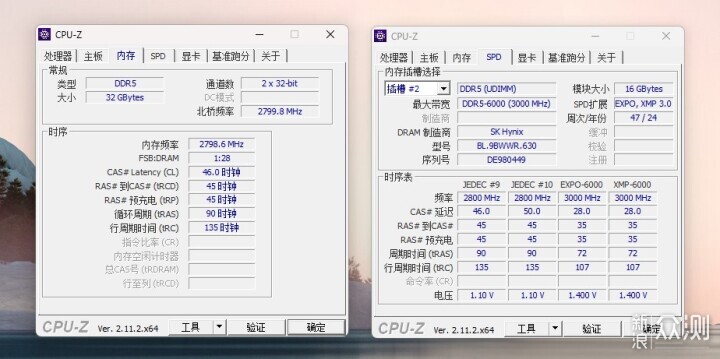
CPU-Z內存項,我們看到默頻是5600MHz,時序46-45-45-90,這款支援XMP和EXPO,頻率6000MHz,時序28-35-35-72,電壓1.4V。
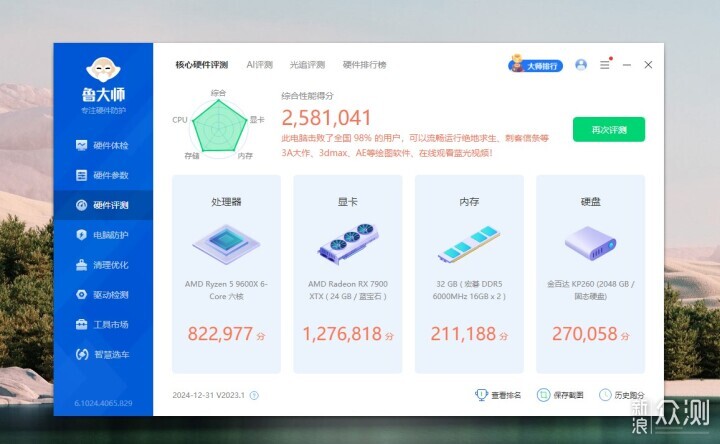
運行魯大師,我們看總分258.1萬分,其中內存211,188分,CPU822,977分。
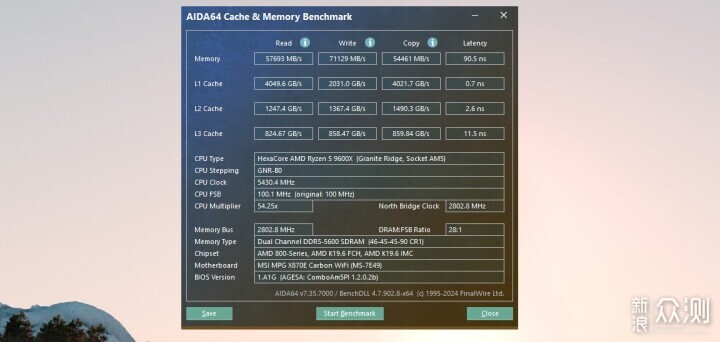
運行AIDA64 內存測試,結果讀取57693MB/s,寫入71129MB/s,複製54461MB/s,延遲90.5ns。
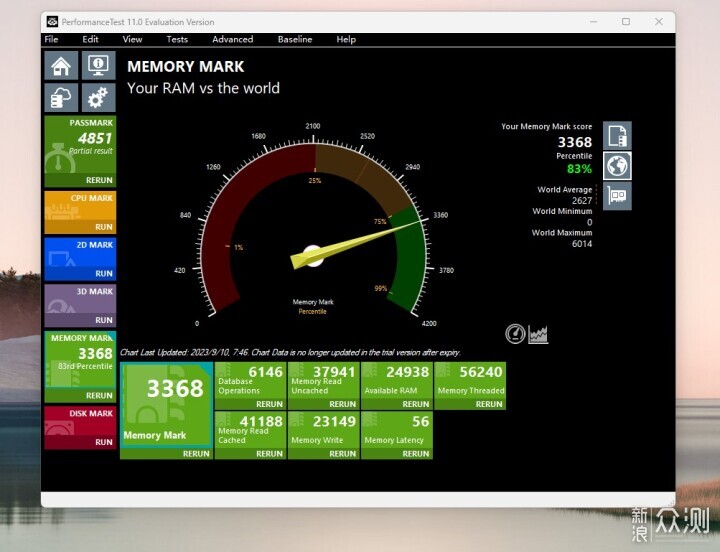
Performance Test內存測試,總分3368分,排名83%。
提高內存性能方法一:EXPO 超頻
EXPO是AMD推出的一項針對DDR5內存的超頻技術,旨在與Intel的XMP技術競爭。XMP是Intel的專利技術,而EXPO則是AMD的回應。兩者都通過在內存的SPD中預存優化參數,使用戶可以通過簡單的BIOS設置來提升內存性能。
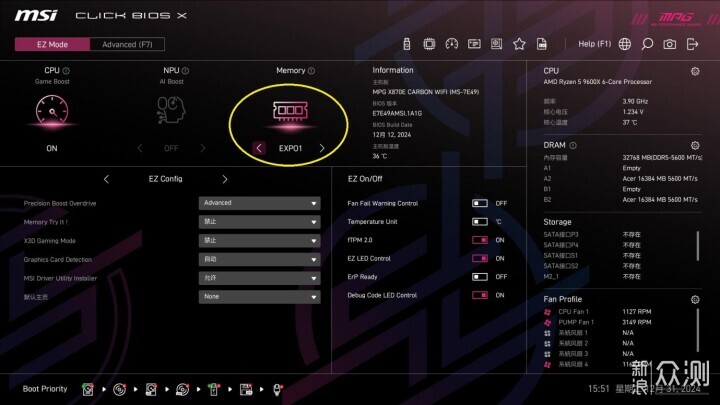
作為用戶,使用EXPO方式超頻是最簡單和最方便的超頻方法之一。使用者只需要在電腦開始已啟動的時候按動Del這個按鍵,就會進入到BIOS設置界面。在這裏,預設是簡易模式Ez Mode,左上角這個Memory這裏,直接選擇EXPO就可以了。
微星的新版BIOS簡單易懂,簡易模式畫面非常清晰,可以看見諸多參數,也可以簡單設置。比如左上角左側CPU這裏,可以一鍵啟用加強模式,等於是智能自動給CPU超頻,簡單方便可靠。
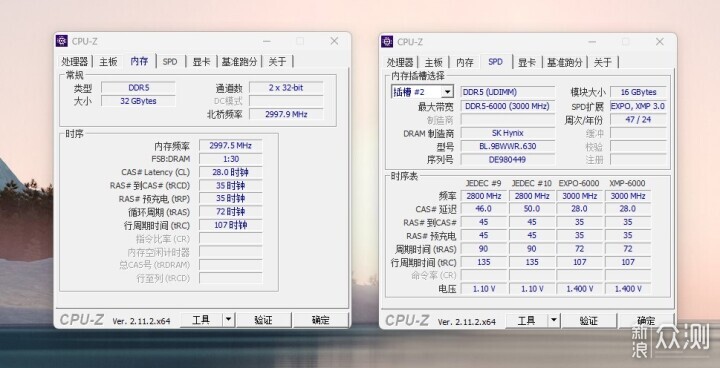
保存重啟電腦,進入windows界面後,再次運行CPU-Z,我們看上圖,內存已經工作在6000MHz了,此時的時序是28-35-35-72。 由於AMD的架構同Intel不同,所以這裏6000MHz是一個甜點頻率,將頻率設置在6000MHz然後壓低時序,是增強性能的一個方法。比如這裏時序就低到了CL28,就是非常低了。
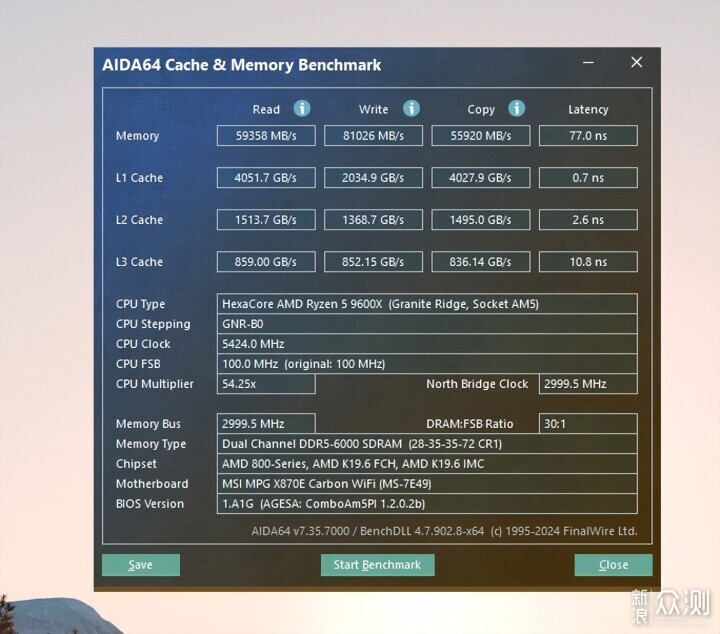
運行AIDA64內存測試,讀取59538MB/s,寫入81026MB/s,複製55920MB/s,大大增加,而延遲減少到了77.0ns。
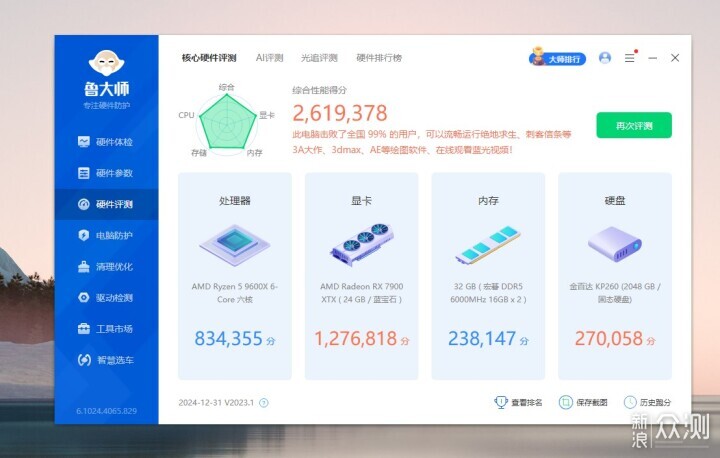
運行魯大師,我們單獨重新測試內存,我們看內存分數是238,147,比起剛才的21萬提升了不少。同時也測試了CPU,CPU分數也有提升,說明內存的提升對於CPU的性能提升也是有幫助的。
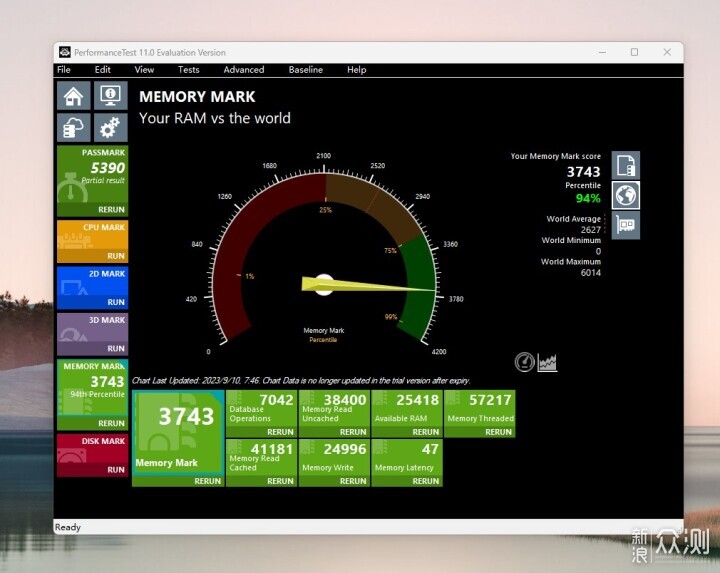
Performance Test內存測試,總分3743分,排名94%,同樣是 提升不少。
提高內存性能方法二 :微星內存的高效模式
我們通過EXPO的方式將內存超頻到了6000MHz,同時低時序,時序為28-35-35-72。其實內存的設置有多個參數,前面的我們稱為大參數,還有很多其他的小參數,可以細調,對於普通人來說,如同天書一般。而微星主板BIOS有高效模式,可以對內存的小參數,自動細調。
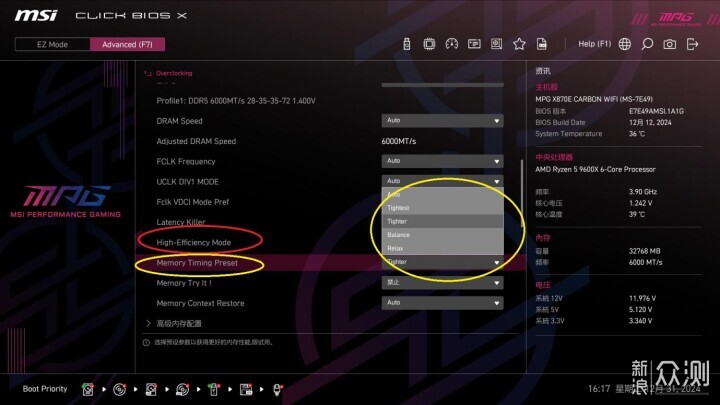
重啟電腦進入BIOS,選擇Advanced高級模式,在超頻這一類目里,可以找到內存的項目,裡面有High-Efficiency Mode(高效模式)。選擇啟用後,下面會多出一個Momory Timing Preset的選項。選擇這個,右側會出現四個選擇,分別是Relex、Balance、Tighter、Tightest,從前到後,參數越來越緊,效果越明顯,但失敗的可能越高。這裏我選擇了Tighter。
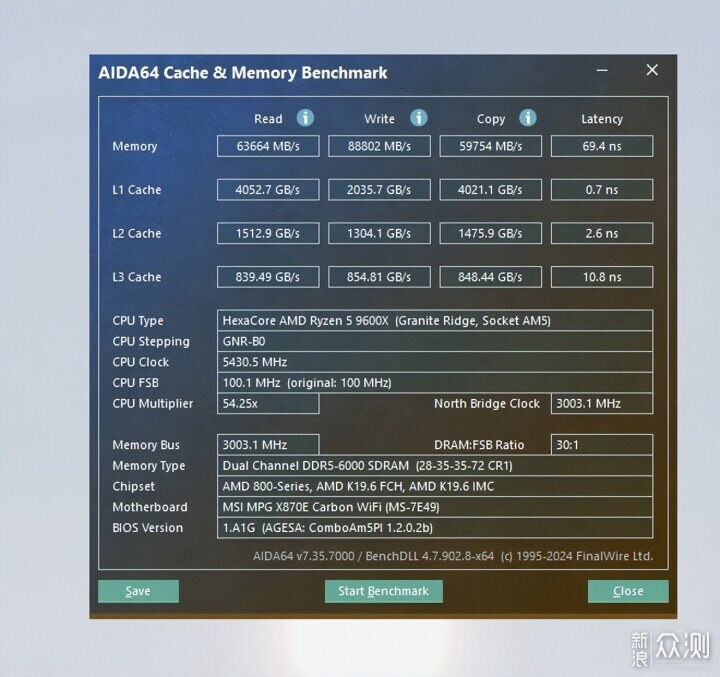
保存重啟電腦,運行AIDA64內存測試,讀取63664MB/s,寫入88802MB/s,複製59754MB/s,比起僅開啟EXPO提升了不少,而延遲也降低到了69.4ns,70ns以下了。
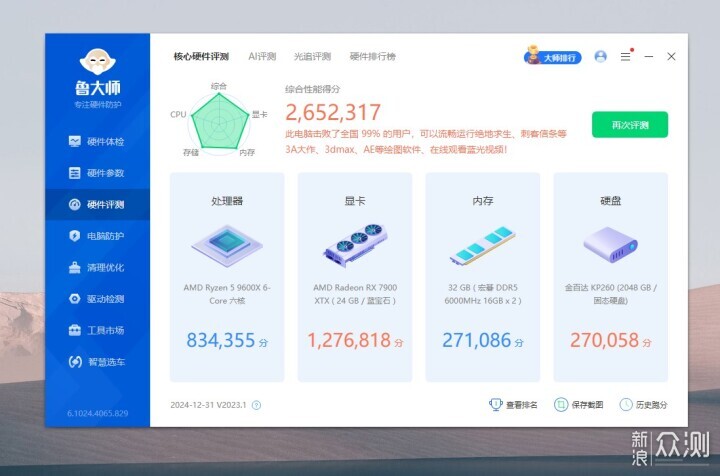
運行魯大師內存測試,內存分數提升到了271,086,比起剛才的23萬提升了不少。
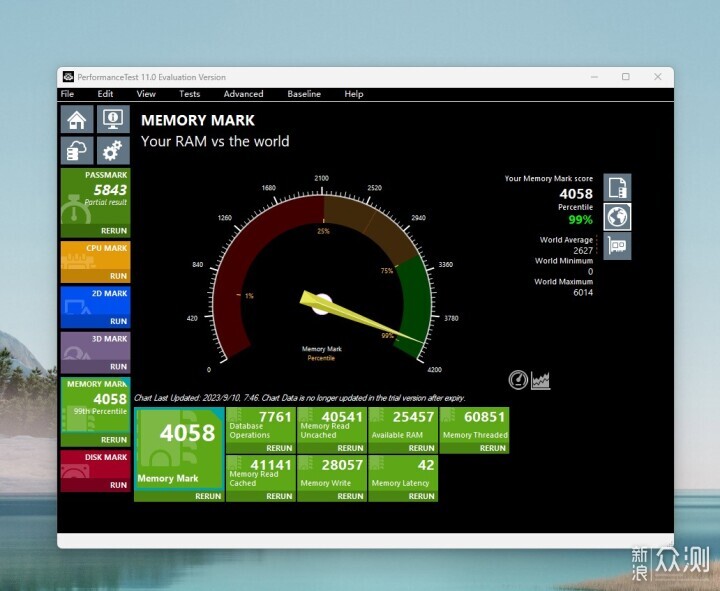
Performance Test內存測試,分數4058,排名99%,同樣是提升了不少。可以說,這個內存的高效模式,小參數的自動調節,對於性能的提升還是挺明顯的。
提高內存性能方法三 :微星的內存延遲殺手
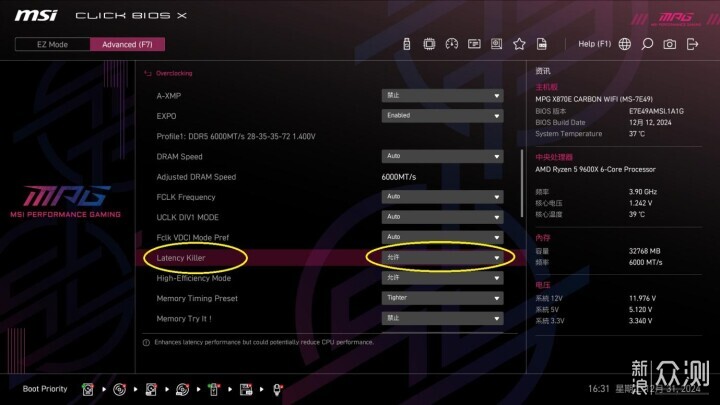
對於玩遊戲的網友來說,內存的延遲對於遊戲的幀數影響要大一些,微星的AMD主板具有針對內存具有減少延遲的功能。進入BIOS,我們看就在內存高效模式的上面,有個Latency Killer(內存延遲殺手)選項,在右側選擇啟用即可。
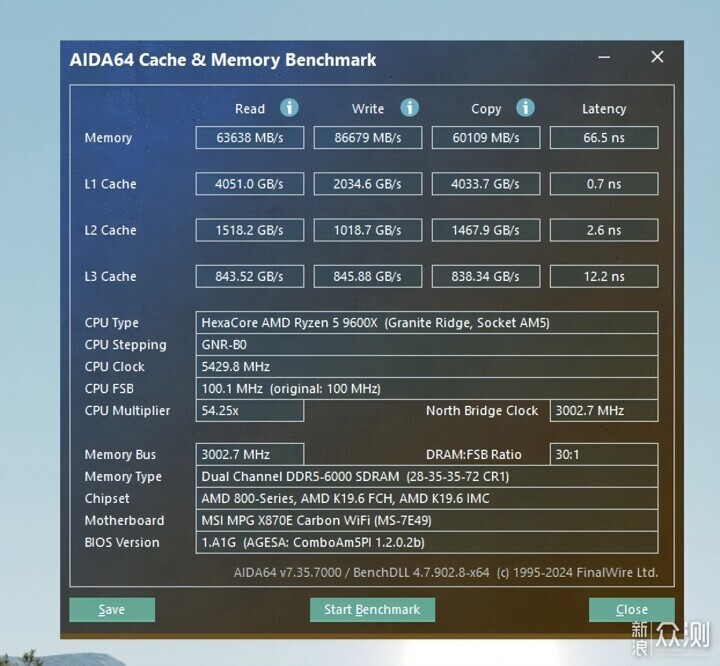
重啟電源運行AIDA64內存測試,讀取63638MB/s,寫入86679MB/s,複製60109MB/s,同之前差不多,而延遲則繼續減少到了66.5ns,果然是延遲殺手。
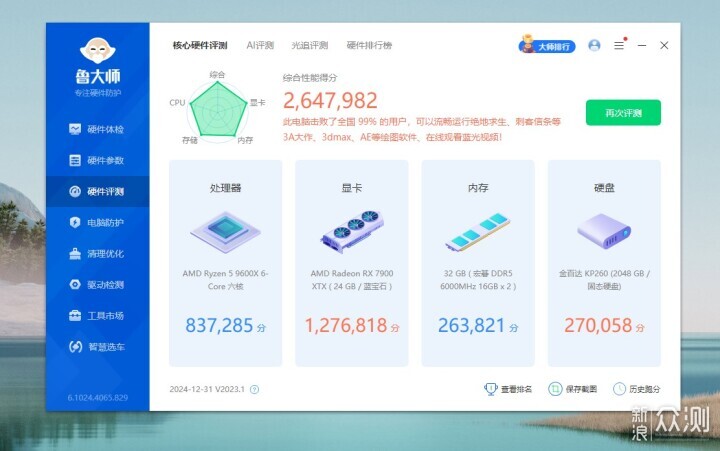
魯大師測試,單獨運行內存測試,得分263,821,似乎比剛才少了一些,但是我們看單獨運行CPU測試的CPU分數是837,285,比剛才是多點的。這個延遲低,對於整體電腦的運行,是有效果的。
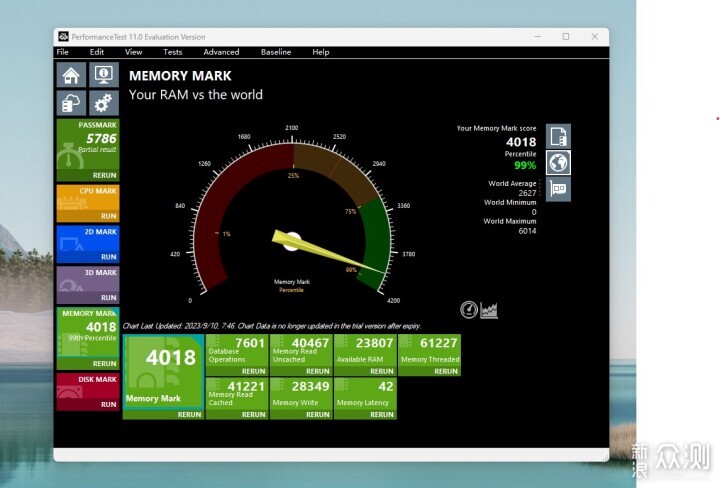
Performance Test,內存得分4018,同樣是少了一點。所以實際遊戲時的影響,我們後面會有測試。
提高內存性能方法四 :Memory Try It!輕鬆超頻
對於普通的電腦使用者和愛好者來說,內存如何超頻,如何調節各種參數,是個很煩人的過程,而且會容易造成死機等風險。而微星具有Memory Try It!內存超頻功能,內置多個檔位的預設超頻設置,你只需要選擇一檔,然後嚐試即可,可以看看能超頻到多少。
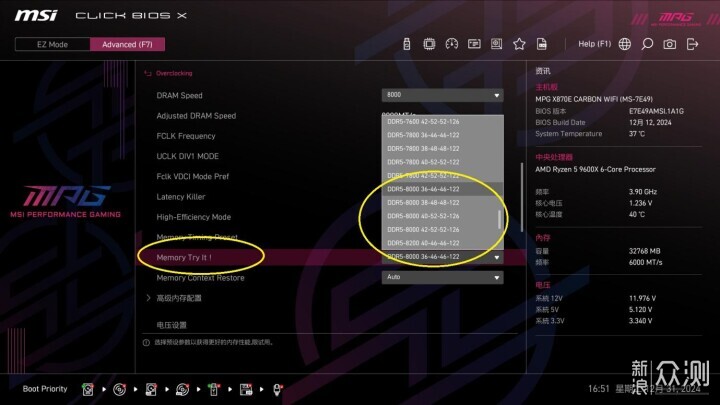
這些檔位,大家可以從低到高慢慢嚐試,而富有經驗的我(嚴格來說是之前試過了),深知這款Acer掠奪者Vesta II 炫光星艦6000MHz CL28 RGB燈條的超頻潛力,於是直接將頻率設置到了8000MHz,而且選擇的時序最小的那檔。
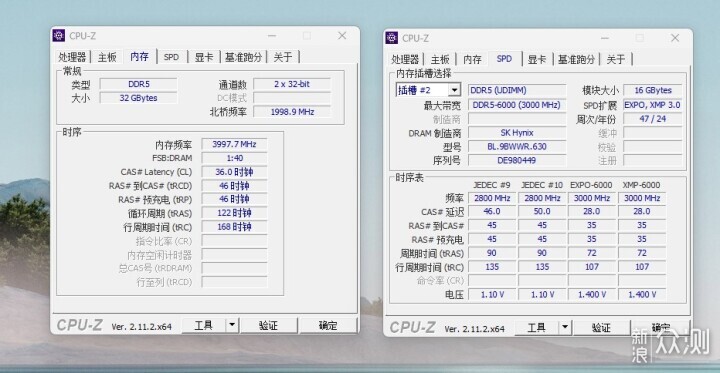
保存重啟電腦,運行CPU-Z,看到內存已經是8000MHz了,可以看出此時也是分頻了。由於AMD機制的緣故,6200MHz以上基本就分頻了。所以對於AMD主板來說,如果內存不能超頻到8000MHz以上的話,就還是老實在6000MHz壓時序好了。
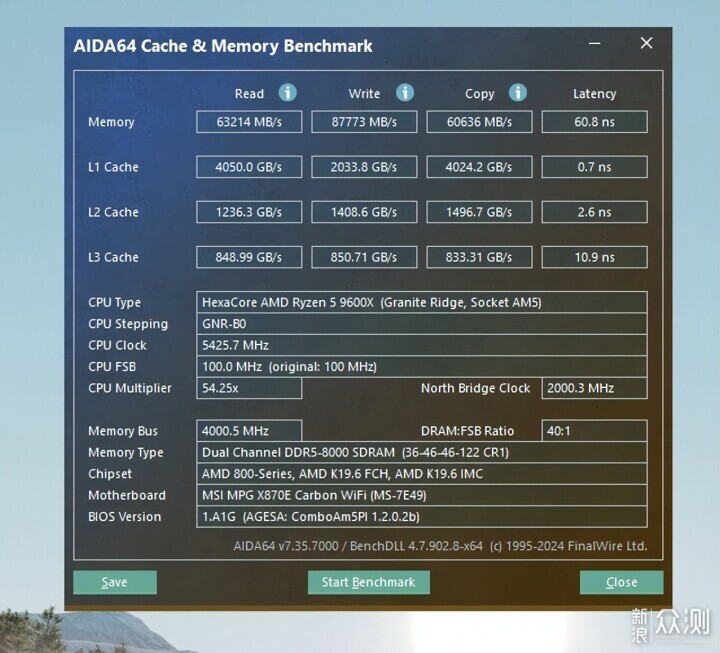
運行AIDA64內存測試,我們看讀寫的數據基本浮動沒有變化,讀取63214MB/s,寫入87773MB/s,複製60636MB/s,而延遲則繼續減少,到了60.8ns。
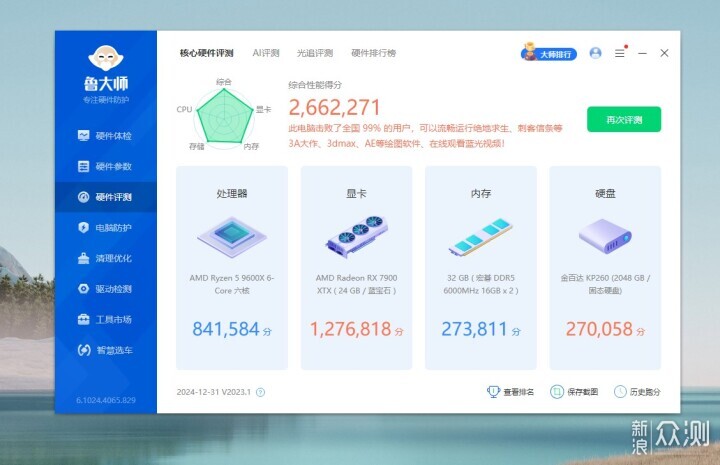
魯大師內存單獨測試,內存分數273,811,超過了前面所有的分數,同時CPU單獨測試,分數841,584,也是測試以來最高的。
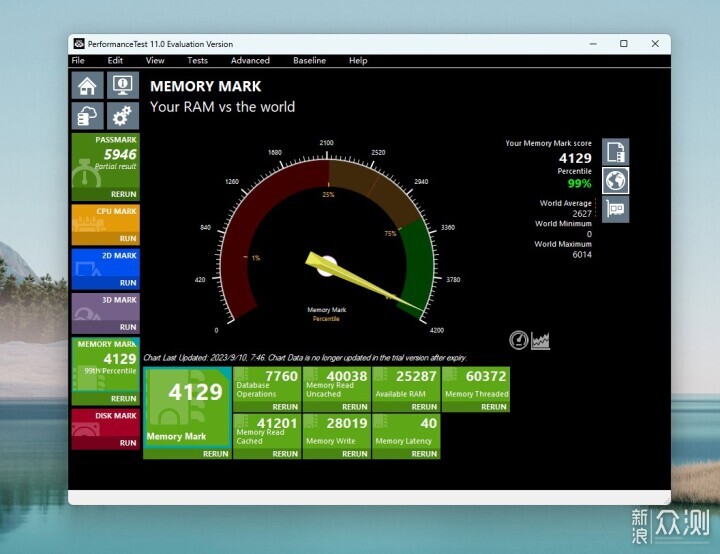
Performance Test內存測試,4129分,排名99%,同樣是測試以來最高的。
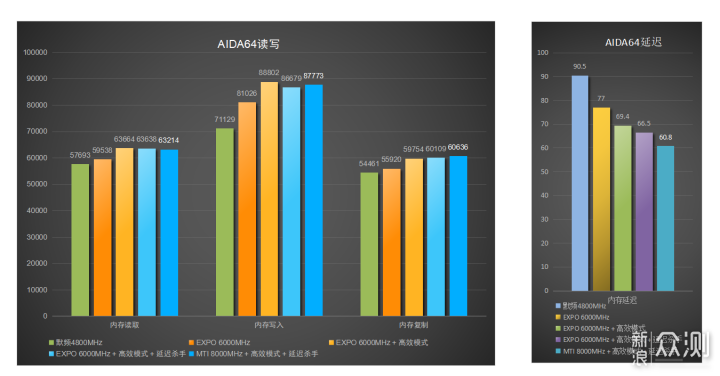
我們通過圖表,來更直觀的感受一下超頻的各種方式下的變化。從默頻到EXPO6000MHz,然後是啟用了高效模式,然後是內存延遲殺手,最後是MTI 到8000MHz,5個測試,開始是默頻4800MHz,中間3個6000MHz,最後一個是8000MHz。上面是AIDA64內存測試的變化結果。總體已增加,尤其是內存延遲,主板降低最後
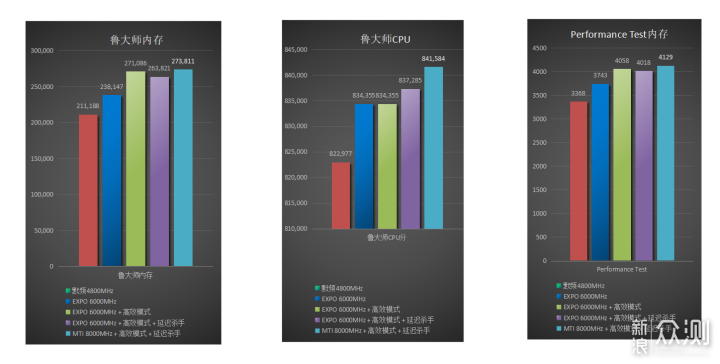
上圖是魯大師內存和Performance Test內存測試的結果。可以看出,從得分來說,總體增加的趨勢。那麼實際遊戲效果影響如何呢?我也同樣做了測試。這裏直接上圖了。
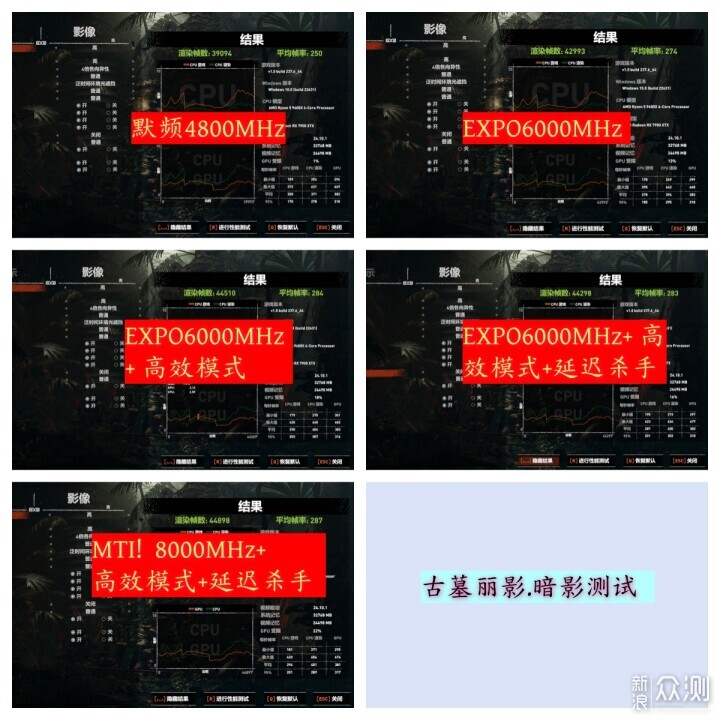
首先是古墓麗影.暗影,使用內置的測試,1080P,高畫質。默頻下CPU遊戲250,CPU渲染371;EXPO 6000MHz下,CPU遊戲278,CPU渲染394;EXPO 6000MHz+高效模式,CPU遊戲287,CPU渲染400;EXPO 6000MHz+高效模式+延遲殺手,CPU遊戲290,CPU渲染404;MTI! 8000MHz+高效模式+延遲殺手,CPU遊戲293,CPU渲染403。
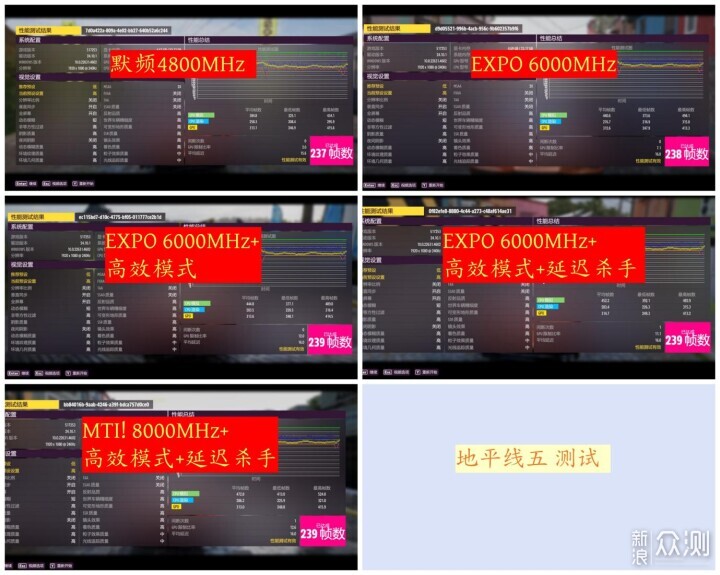
地平線5測試,內置測試,默頻4800MHz下,CPU模擬383.8,CPU渲染258.3;EXPO 6000MHz下,CPU模擬440.6,CPU渲染276.7;EXPO 6000MHz+高效模式下,CPU模擬444.8,CPU渲染283.5;EXPO 6000MHz+高效模式+延遲殺手下,CPU模式452.2,CPU渲染283.4;MTI! 8000MHz+高效模式+延遲殺手下,CPU模擬472.8,CPU渲染286.2。
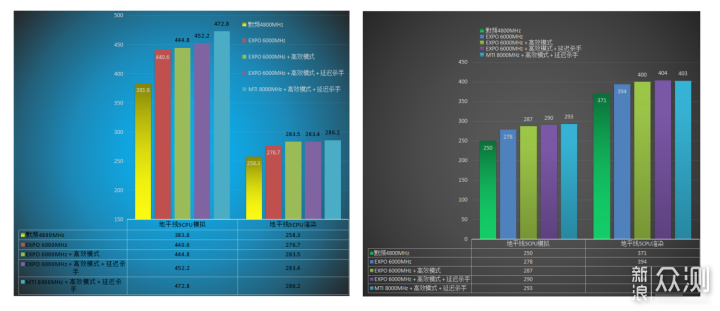
還是用圖表來看看對比,可以看到,遊戲的測試幀數,也是逐步總體提高的。
可以看到,無需設置複雜的各種參數,只需簡單啟用和一鍵選擇,就可以實現內存超頻,提高內存性能的目的。以這款微星MPG X870E CARBON WIFI暗黑主板為例,就有EXPO,高效模式(High Efficiency Mode),延遲殺手(Latency Killer),Memory Try It! 多種方式可以實現 進一步提升內存性能。對於普通電腦使用者來說,使用主板廠商的內置的一鍵超頻功能,無疑是種安全可靠的超頻選擇。